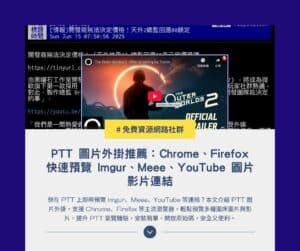
PTT 圖片外掛推薦:Chrome、Firefox 快速預覽 Imgur、Meee、YouTube 圖片影片連結
PTT 文章圖片顯示問題與替代方案 批踢踢實業坊(PTT)一直是許多人的資訊來源,前陣子出現 Imgur 鎖台灣 IP 無法上傳…
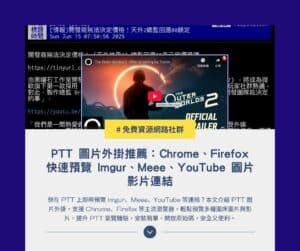
PTT 文章圖片顯示問題與替代方案 批踢踢實業坊(PTT)一直是許多人的資訊來源,前陣子出現 Imgur 鎖台灣 IP 無法上傳…
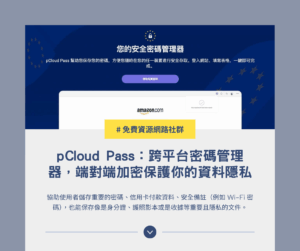
pCloud 是知名的雲端硬碟服務,從 2014 年至今已有超過十年的營運時間,與其他同類型服務不同的是 pCloud 經常會推出…

如果使用 Instagram 網頁版瀏覽內容,會發現在圖片點選右鍵不會有另存圖片的選項,必須要關閉 JavaScript 功能(或是…
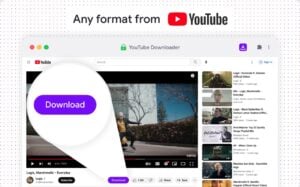
想從 YouTube 下載影片或是音樂嗎?之前整理過「YouTube 影片下載工具:線上轉檔 MP4 / MP3 服務推薦和懶人包」和「Y…
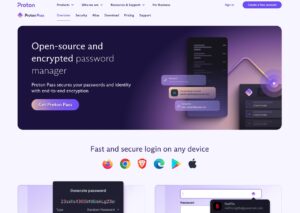
近期 Proton 公司推出一項全新服務「Proton Pass」,兼具開放原始碼、安全及隱私的免費密碼管理工具,除了建立強度足…
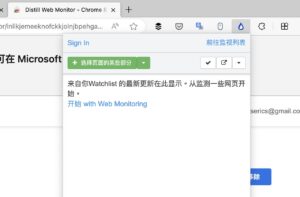
有些時候使用者會想追蹤一個網頁有沒有修改、更新或是發生變化,例如商品降價、補貨、有無新公告出現,最簡單的方法…
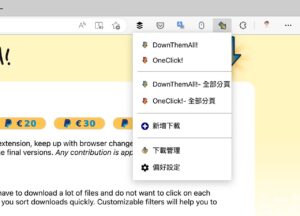
DownThemAll 是一個功能強大、簡單易用且整合瀏覽器的下載管理器,提供 Chrome、Edge 和 Firefox 三大瀏覽器適用的免…
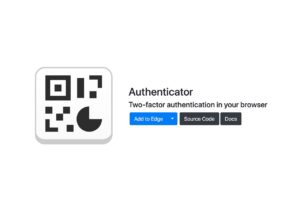
已經在不只一篇文章提醒大家,如果要避免網路帳號被其他人盜用,當前最有效的方法就是開啟「雙重驗證」,這不是什麼…
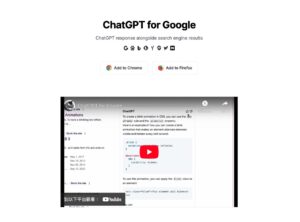
上次寫了一篇「ChatGPT 人工智慧聊天機器人註冊教學,能以中文對答如流」介紹和使用教學,對於 OpenAI 旗下的這項計…
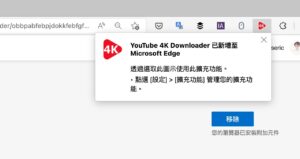
上週寫了一篇「2022 最新!推薦 17 個免費最 YouTube 影片下載工具 MP4、MP3 免安裝軟體」懶人包教大家如何從 YouTub…